Grâce au développement rapide de la technologie, notre vie de loisirs a été fortement enrichie par divers types de divertissements, en particulier pour ceux qui prennent les jeux comme une partie sérieuse de leur vie. Comme nous le savons tous, game center sur iPhone est connu comme l’un des plus grands divertissements du monde du jeu virtuel. Non seulement cela nous permet de profiter du jeu lui-même, mais cela nous offre également un moyen pratique de partager quelque chose d’amusant avec nos amis. Nous pouvons ajouter des amis sur game center, rivaliser avec eux et autres. Quelque chose a changé dans iOS 11 et iOS 10, cependant, je crois que vous avez remarqué que le game center n’est plus disponible. C’est vraiment un changement bouleversant pour la plupart des amateurs de jeux. Parce que ce n’est pas facile si nous voulons dans iOS 10 game center ajouter des amis. La solution pour ajouter des amis sur Game Center iOS 11 devient vraiment urgente pour les amateurs de jeux. Ici, vous pouvez jeter toutes vos préoccupations, car je vais vous donner quelques conseils pour faciliter votre chemin si vous souhaitez ajouter des amis dans le game center. Maintenant, suivez-moi pour voir comment ajouter des amis sur game center sur iOS 11.
Vous pouvez également être intéressé par:
Comment synchroniser des applications de l’iPhone vers l’iPad
Comment Sauvegarder des applications iPhone sur un ordinateur
3 Meilleures applications de lecteur de musique pour iPod touch
Partie 1: Comment ajouter des amis sur Game Center sur iOS 11
Étant donné que Game Center a été supprimé d’iOS 11, vous devez ajouter des amis en entrant dans les jeux. Cette nouvelle solution pour ajouter des amis sur Game Center iOS 11 est certainement avec l’aide de l’application iMessage. Outre l’application iMessage, le fait que le jeu doit prendre en charge le game center est une base pour ajouter avec succès les amis. Vous pouvez facilement trouver le bouton « inviter des amis » à l’écran lorsque vous ouvrez le jeu s’il prend en charge le game center. Maintenant, laissez-moi vous montrer comment ajouter des amis sur Game Center iOS 11.
Étape 1: Ouvrez le jeu dans lequel vous souhaitez ajouter des amis. Choisissez le bouton « multijoueur », puis choisissez le bouton « Inviter des amis ».
Étape 2: Envoyez les messages à vos amis pour les inviter à rejoindre le jeu via l’application iMessage.

C’est tout. C’est un moyen simple d’ajouter des amis sur game center sur iOS 11.
Partie 2: Comment sauvegarder les données de l’application de jeu de l’iPhone vers l’ordinateur
iTunes est un outil de gestion des données conçu par Apple. Il vous permet de synchroniser les données entre vos appareils iOS. Vous pouvez utiliser iTunes pour sauvegarder les données de vos applications de jeu.
Étape 1: Ouvrez iTunes et connectez votre iPhone à votre ordinateur. Cliquez sur l’icône de l’image de l’iPhone.
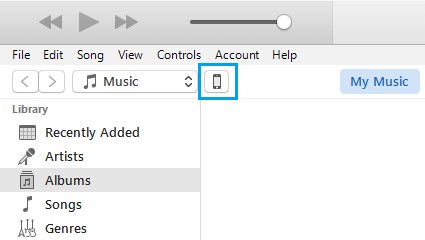
Étape 2: Appuyez sur « Résumé ». Choisissez « Sauvegarder maintenant » pour terminer le travail de sauvegarde.
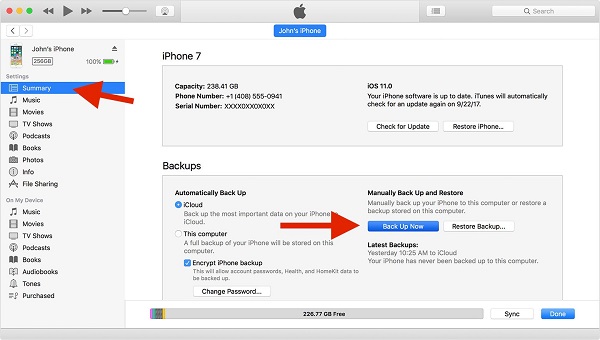
Partie 3: Comment transférer une application de jeu d’un ancien iPhone vers un Nouvel iPhone via Leawo iTransfer
Comme vous l’avez peut-être remarqué, étant donné la limitation du transfert des données de jeu que nous avons mentionnée précédemment, tous les jeux ne vous permettent pas de mettre à jour les données de jeu, la recherche d’une solution pour transférer facilement les données de jeu devient une chose importante pour les amateurs de jeux. Leawo iTransfer est certainement un soulagement pour vous.
Leawo iTransfer est un outil de gestion merveilleux pour les appareils iOS et est conçu pour être facile et adapté à tout le monde. Il vous permet de rendre vos appareils iOS bien organisés parfaitement et de transférer librement toutes vos données entre les appareils iOS, les PC et iTunes sans perte de données ni effort. Avec l’aide de Leawo iTransfer, vous pouvez pleinement prendre le contrôle de vos appareils iOS, ce qui signifie que le transfert et le partage de données ne vous concernent même plus. Maintenant, suivez-moi pour apprendre à transférer l’application de jeu entre les appareils iOS.

Leawo iTransfer
– Transférez facilement des fichiers entre appareils iOS, iTunes et PC.
Transfer Transférez jusqu’à 14 types de données et de fichiers sans iTunes.
– Prend en charge les derniers appareils iOS tels que l’iPhone 7, l’iPhone 7 Plus, etc.
Play Lire, afficher et supprimer des données et des fichiers sur des appareils iOS.
![]()
![]()
Étape 1: Installez Leawo iTransfer et connectez votre ancien iPhone
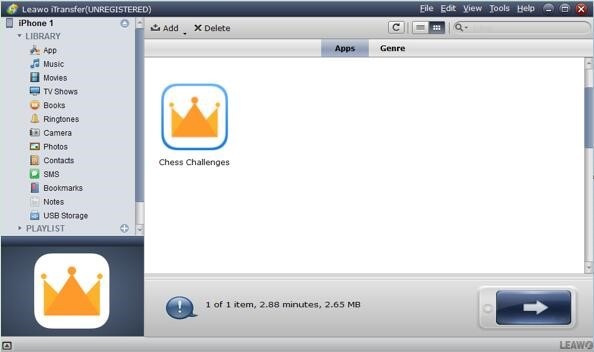
Téléchargez simplement Leawo iTransfer depuis https://www.leawo.org/itransfer/, puis installez-le sur votre ordinateur. Ouvrez Leawo iTransfer. Connectez votre ancien iPhone (iPhone 1) à votre ordinateur. Ensuite, Leawo iTransfer le détectera automatiquement.
Étape 2: Transférez l’application de jeu de l’ancien iPhone vers l’ordinateur
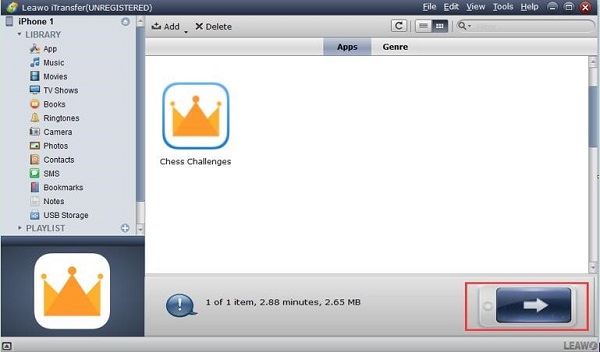
Choisissez « Application iPhone 1 > BIBLIOTHÈQUE > » et vous pouvez voir toutes les applications installées sur votre iPhone s’afficher dans la zone de droite. Choisissez l’application que vous souhaitez transférer ou vous pouvez facilement maintenir « Ctrl » et sélectionner les applications que vous souhaitez transférer. Cliquez ensuite sur la flèche ci-dessous. Cochez la case en plus de « Enregistrer dans le dossier », puis cliquez sur « Modifier » pour sélectionner le dossier dans lequel vous souhaitez enregistrer votre application de jeu.
Étape 3: Transférez l’application de jeu d’un ordinateur vers votre nouvel iPhone
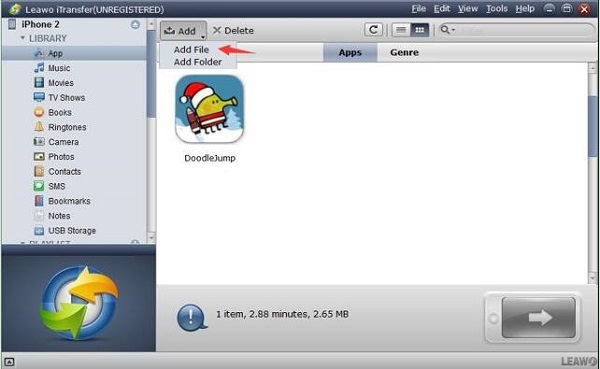
Connectez votre nouvel iPhone (iPhone 2) à votre ordinateur. Choisissez « APPLICATION iPhone 2 > BIBLIOTHÈQUE > ». Choisissez « Ajouter > Ajouter un fichier », puis choisissez applications de jeu dans le dossier dans lequel vous avez enregistré l’application de jeu de l’ancien iPhone pour la télécharger sur le nouvel iPhone.